
iPhone obsahuje aplikaci Voice Memos, která komukoli umožňuje rychle zaznamenat svůj hlas, řeč, něco v okolí nebo jakýkoli jiný okolní zvuk z vestavěného mikrofonu zařízení. Výsledná kvalita zvuku je docela dobrá a pokud jde ještě dále, můžete zaznamenaný zvuk uložit a sdílet s jiným iPhonem, Macem, Windows PC, uživatelem Androidu nebo téměř s čímkoli jiným, protože přichází jako univerzálně kompatibilní zvukový soubor.
Přestože mikrofon iPhonu zachytí zvuk ze vzdáleného místa, pro dosažení nejlepších výsledků budete chtít, aby byl nahraný objekt poměrně blízko samotného iPhonu. Další možností je použít přibalená sluchátka dodávaná s iPhonem, která také obsahují mikrofon, díky čemuž je nahrávání vlastního hlasu snadné a zní skvěle. Trik se sluchátky je zvláště užitečný pro
Jak nahrávat hlas a zvuk na iPhone pomocí hlasových poznámek
Aplikace Voice Memos je často přehlížena, ale nabízí zdaleka nejjednodušší způsob nahrávání zvuku z mikrofonu iPhonu, jak to funguje:
- Otevřete aplikaci „Hlasové poznámky“ umístěnou na iPhonu
- Klepnutím na červené tlačítko nahrávání zahájíte nahrávání hlasu nebo zvuku, po dokončení nahrávání zastavíte dalším klepnutím na stejné tlačítko
- Až jste se záznamem spokojeni, klepněte na „Hotovo“
- Uložte hlasový záznam a pojmenujte jej
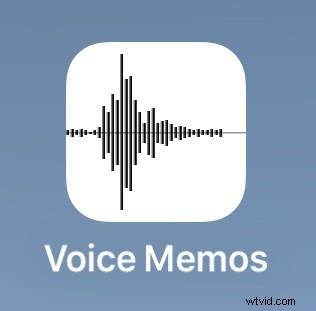
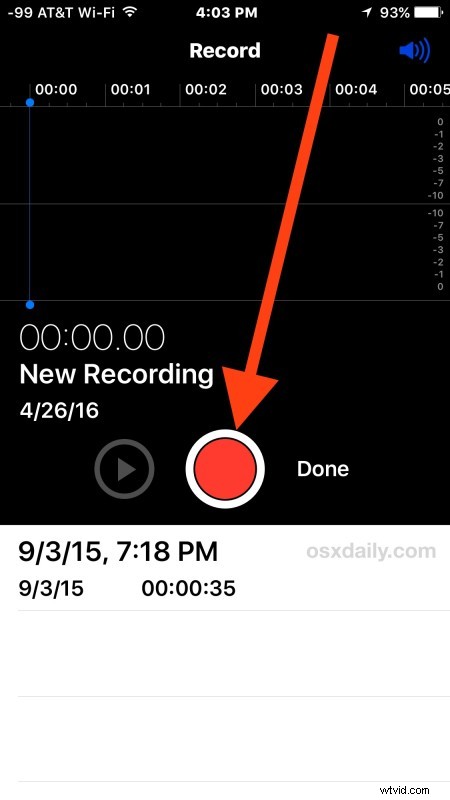
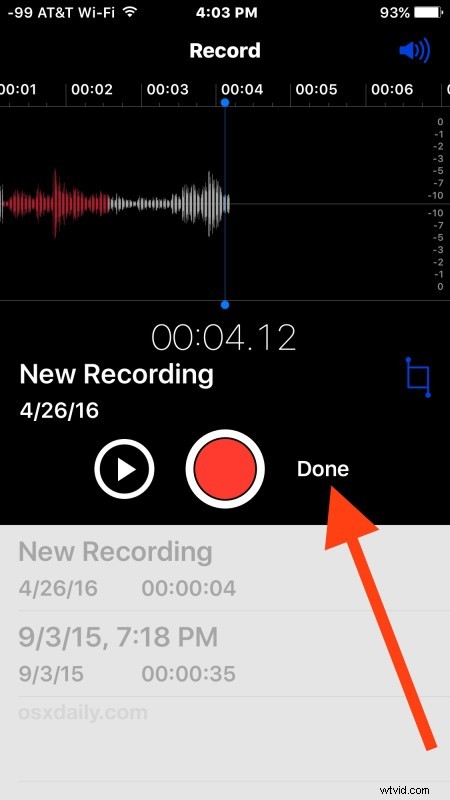
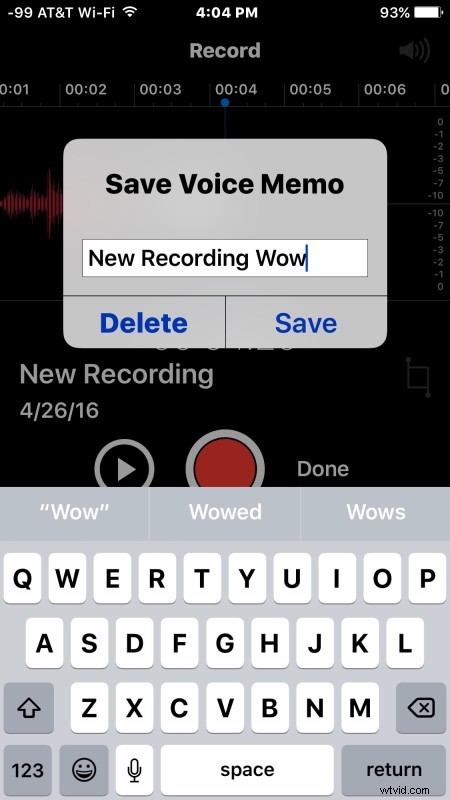
Nyní je hlasová nahrávka uložena do iPhonu, můžete ji přehrávat, nahrávat přes ni, upravovat nebo zkracovat na kratší délku nebo v případě potřeby vyhodit do koše.
Další možností je sdílet nahraný hlas nebo zvukový záznam, kterému se budeme věnovat dále.
Sdílení hlasového záznamu z iPhone
Uložené hlasové nahrávky z iPhonu můžete sdílet s kýmkoli prostřednictvím zpráv nebo e-mailu, jak na to:
- Zpět v aplikaci Hlasové poznámky na iPhonu klepnutím vyberte hlasovou nahrávku, kterou chcete sdílet.
- Klepněte na tlačítko sdílení, vypadá to jako pole se šipkou vylétající z horní části
- Vyberte metodu, se kterou chcete hlasový záznam sdílet; Zpráva, Pošta, Přidat do poznámek nebo aplikace třetí strany dle vašeho výběru
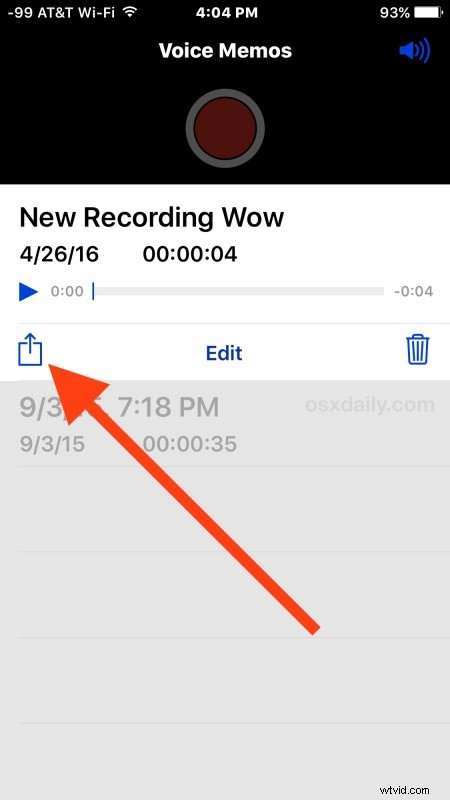
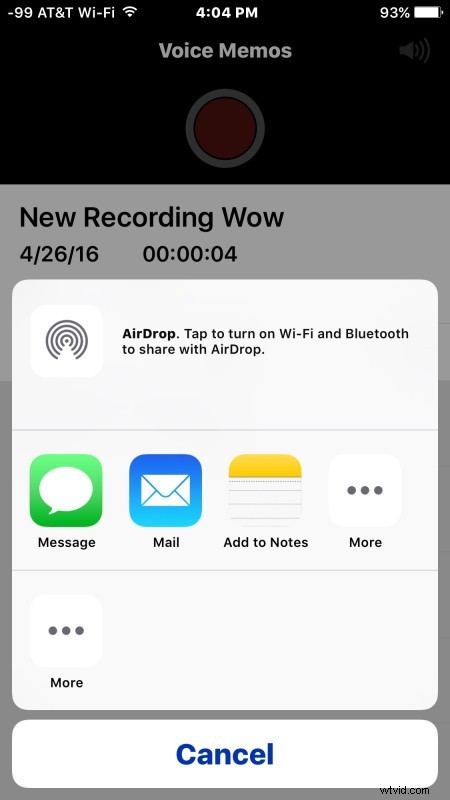
Sdílený hlasový záznam přichází jako soubor .m4a, což znamená, že je kompatibilní s téměř jakýmkoli audio přehrávačem na jakémkoli moderním operačním systému. Kromě toho jsou soubory m4a v podstatě soubory vyzváněcích tónů, které čekají na přejmenování, což znamená, že pomocí těchto pokynů můžete snadno převést hlasový záznam na vyzváněcí tón nebo textový tón pro iPhone, což nabízí zábavný způsob přizpůsobení zařízení. Další metoda
Aplikace Voice Memos je exkluzivní pro iPhone a na iPadu z nějakého neznámého důvodu chybí. Uživatelé Maců však mají srovnatelně jednoduchou možnost, kde je možnost nahrávat zvuk na Mac pomocí QuickTime, což vede k podobně formátovanému souboru m4a, který lze také univerzálně sdílet.
